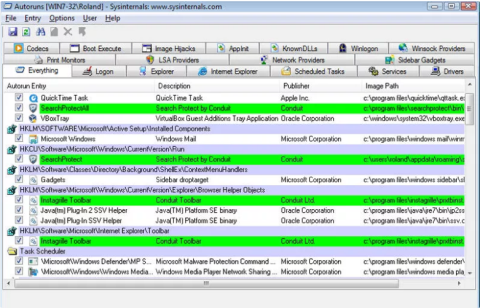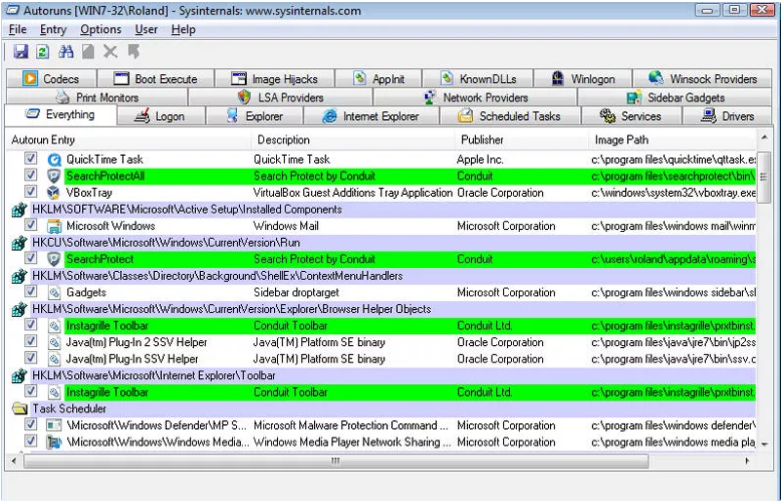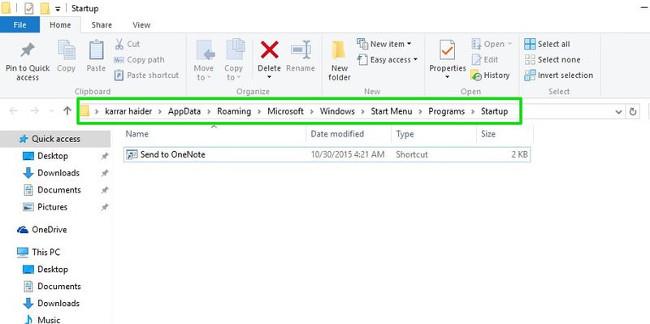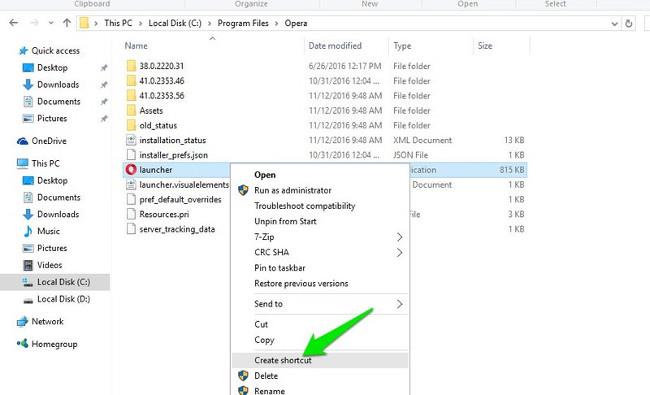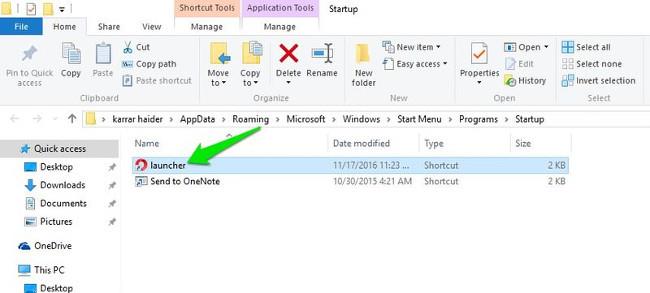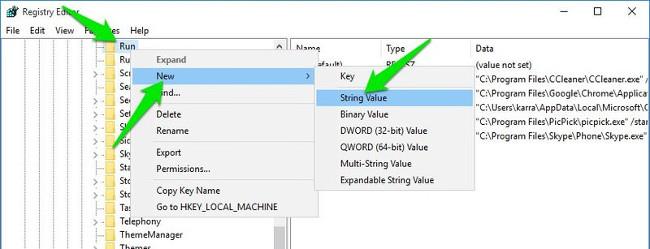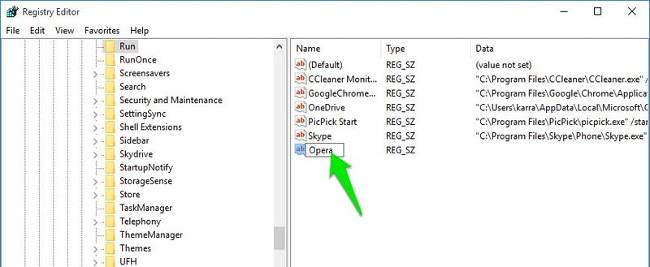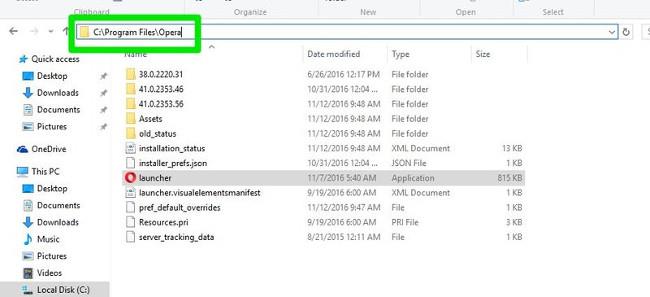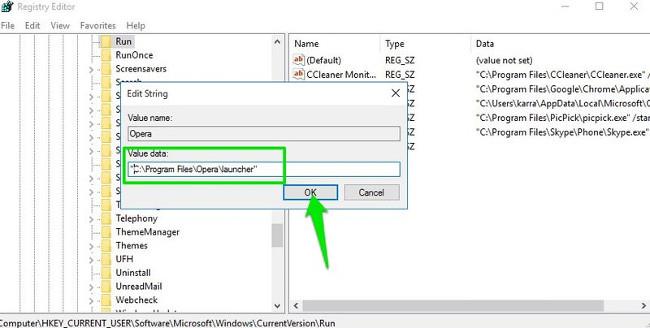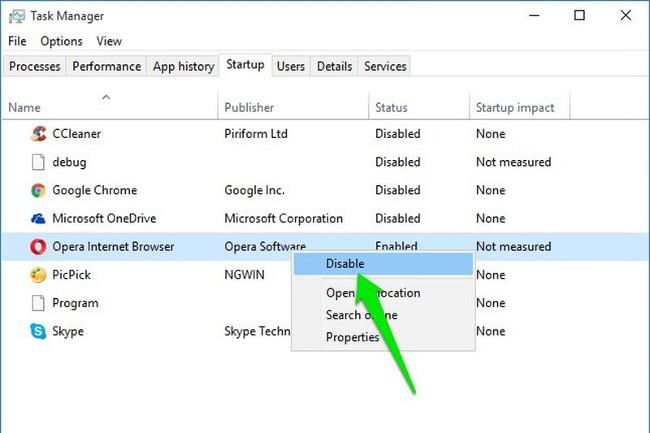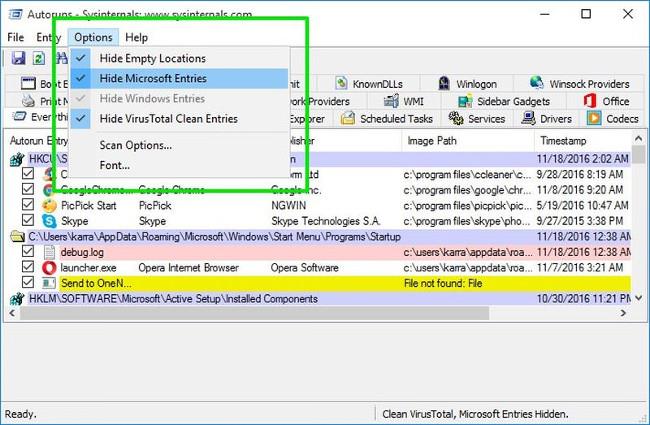Néha a Windows rendszerrel induló programok az egyik oka annak, hogy sok számítógép-erőforrást lefoglalnak, és a számítógép fokozatos lelassulását okozzák, ami megszakításokat okoz a számítógép használatában. Ezért érdemes letiltani a Windows rendszerrel induló programokat, ami egyben a Windows számítógépek és laptopok indítási sebességének növelésének egyik módja.
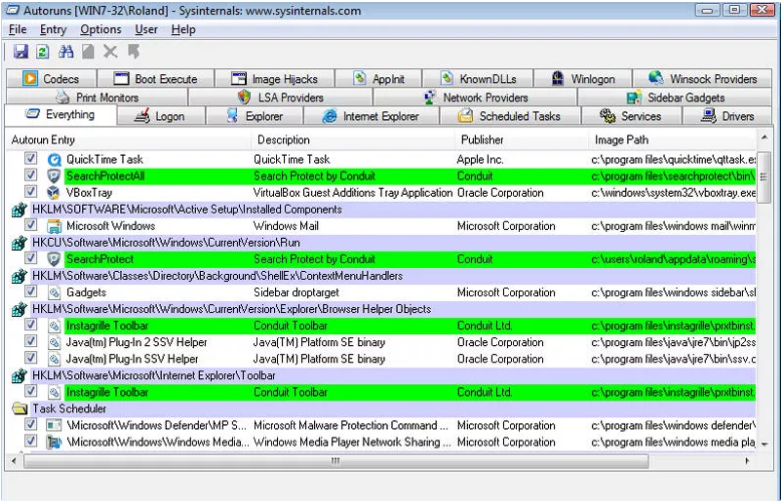
1. rész: Indítsa el a programokat a Windows rendszerrel
1. Adjon hozzá elemeket a Startup mappához
A Windows tartalmaz egy startup nevű mappát, amely bármilyen formátumú programok vagy futtatható fájlok indítására szolgál.
Az indítási mappához hozzáadott minden fájl vagy programelem elindul a Windows rendszerben. Ezért, ha bármilyen programot, dokumentumot szeretne elindítani, vagy automatikusan megnyitja kedvenc böngészőit, amikor Windows számítógépe elindul, a legegyszerűbb módja az, hogy a programok parancsikonjait áthelyezi az Indítás mappába.
Az indítási mappa elérésének leggyorsabb módja a Windows + R billentyűkombináció megnyomása a Futtatás parancsablak megnyitásához, majd a Futtatás ablakba írja be a " shell:startu p" parancsot, és nyomja meg az Enter billentyűt . Ekkor az Indítási mappa ablaka jelenik meg a képernyőn.
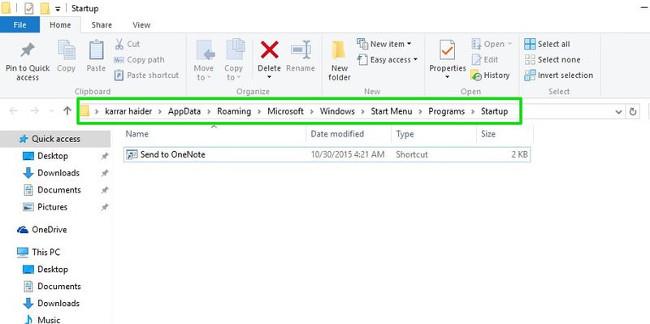
Következő lépésként a Ctrl + C billentyűkombináció megnyomásával másolja a fájlokat vagy a program végrehajtható fájljait az Indító mappába . Ezzel a fájlokról az eredetivel azonos méretű másolatokat kell készíteni.
A parancsikonok létrehozása gyakran „jónak” tűnik. Parancsikon létrehozásához kattintson a jobb gombbal a program végrehajtható fájljára, majd válassza a " Parancsikon létrehozása " lehetőséget.
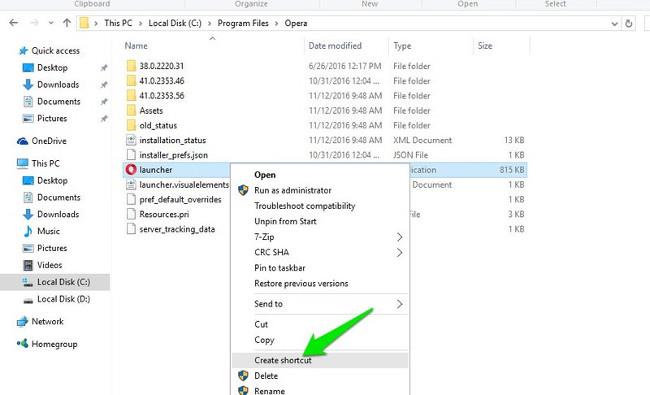
Ezután vágja ki és illessze be a parancsikont az indítási mappába. Ez a módszer minden fájlformátumra, mappára, szkriptre vagy program végrehajtható fájljára alkalmazható.
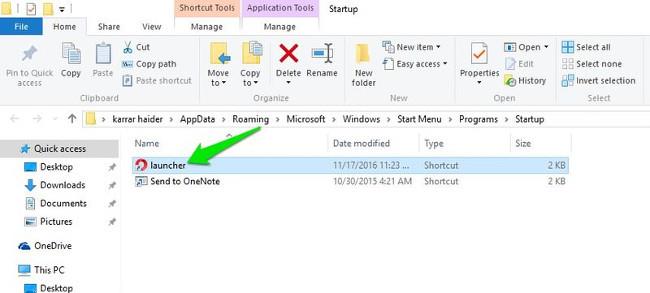
Jegyzet :
Ez a módszer csak az aktuális felhasználói fiókra vonatkozik. Ha több felhasználói fiók van, és ugyanazokat a beállításokat szeretné alkalmazni minden felhasználóra, akkor át kell helyeznie a parancsikont más indítási mappákba.
Írja be az alábbi parancsot a Futtatási parancs ablakba:
shell: gyakori induló vállalkozások
2. Használja a Windows rendszerleíró adatbázist
A fenti módszer mellett testreszabhatja az indítóprogramok listáját a Windows rendszerleíró adatbázisával is.
Jegyzet :
A Rendszerleíróadatbázis-szerkesztő meglehetősen hatékony eszköz, és hatással van a rendszerre. Ezért készítsen biztonsági másolatot a Rendszerleíróadatbázis-szerkesztőről, hogy elkerülje a rossz helyzetek előfordulását a Rendszerleíróadatbázis-szerkesztő szerkesztése során.
Nyomja meg a Windows + R billentyűkombinációt a Futtatás parancsablak megnyitásához, majd írja be a regedit parancsot, és nyomja meg az Enter billentyűt a Rendszerleíróadatbázis-szerkesztő ablak megnyitásához.
A Rendszerleíróadatbázis-szerkesztő ablakban keresse meg a kulcsot:
HKEY_CURRENT_USER\Software\Microsoft\Windows\CurrentVersion\Run
Itt keresse meg és kattintson jobb gombbal a Futtatás billentyűre, majd válassza az Új => Karakterlánc értéke lehetőséget .
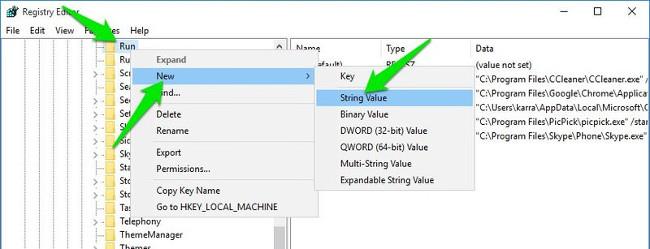
Most a jobb oldali keretben egy karakterlánc jön létre. Az Ön feladata, hogy elnevezze ezt a karaktersorozatot.
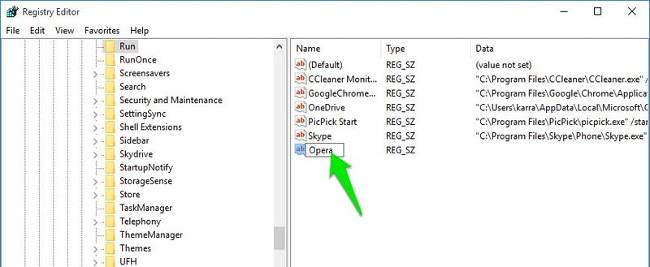
A következő lépés, amit meg kell tennie, írja be a Windows segítségével elindítani kívánt program vagy fájl pontos könyvtárát karakterláncként .
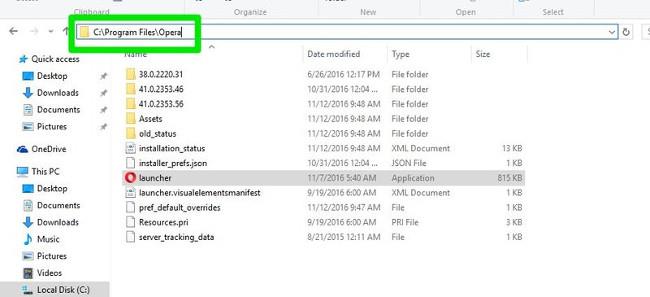
Nyissa meg a program vagy a fájl pontos helyét a File Explorerben, és másolja a mappa elérési útját a címsorba.
Kattintson duplán a rendszerleíró adatbázisban létrehozott új karakterláncra, majd illessze be a könyvtárat a karakterlánc értékébe.
Ezután adja hozzá a (\) szimbólumot, és adja meg a program vagy a fájl pontos végrehajtható fájlnevét, beleértve a kiterjesztés nevét (ha elérhető).
A befejezéshez adjon idézőjeleket a karakterlánc elejéhez és végéhez.
A karakterlánc így fog kinézni: „C:\Program Files\Opera\launcher”.
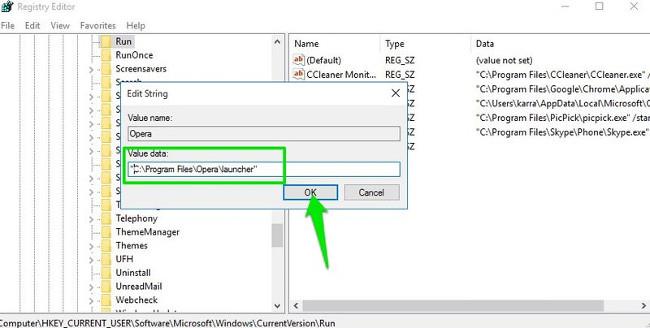
Végül zárja be a Registry ablakot, és a hozzáadott program vagy fájl elindul a Windows rendszerrel.
2. rész: Indító programok letiltása
Ha le szeretné tiltani a Windows rendszerrel induló programokat, alkalmazza az alábbi megoldásokat:
1. Használja az Indításkezelőt Windows rendszeren
A Windows integrálja az Indításkezelőt a Windows rendszerrel induló összes program listájába.
Windows 8 és újabb verziók esetén az Indításkezelő a Feladatkezelőben található.
A Windows régebbi verzióiban az Indításkezelő a " Rendszerkonfiguráció " opcióban található, amelyet az " msconfig " beírásával érhet el a Futtatás parancsablakban.
A Feladatkezelő eléréséhez nyomja meg a Ctrl + Shift + Esc billentyűkombinációt . A Feladatkezelő ablakban kattintson az Indítás fülre, és látni fogja a Windows rendszerrel induló összes programot, beleértve a hozzáadott és harmadik féltől származó alkalmazásokat is.
Nagyon egyszerű, csak kattintson a jobb gombbal a letiltani kívánt programra, majd válassza a Letiltás lehetőséget .
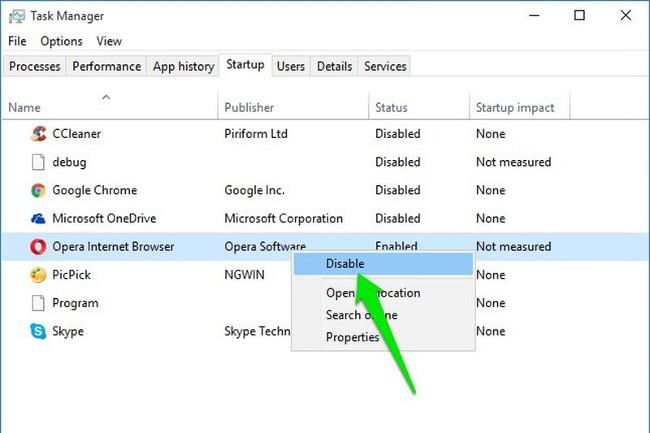
És ez a program vagy fájl nem indul el a Windows rendszerben.
2. Használja az Autoruns alkalmazást
A Startup Manager be van építve a Windowsba, így a felhasználók letilthatják a Windows rendszerrel induló programokat. Ha azonban több testreszabást szeretne, kérhet harmadik féltől származó alkalmazás támogatását.
A harmadik alkalmazás, amelyet a Wiki.SpaceDesktop meg akar említeni, az Autoruns. Az automatikus futtatások értesíthetik azokról a programokról vagy fájlokról, amelyek a Windows rendszerben indulnak.
Töltse le az Autoruns programot a számítógépére, és telepítse innen.
Az Autorun futtatása után a képernyőn látni fogja a Windows rendszerrel induló összes programot, valamint a programok fájljait és fő helyeit a rendszeren vagy a Windows rendszerleíró adatbázisában.

Az Optinons menüben elrejtheti az összes Microsoft és Windows elemet, hogy megtekinthesse a harmadik féltől származó alkalmazások elemeit az elemek bejelölésével.
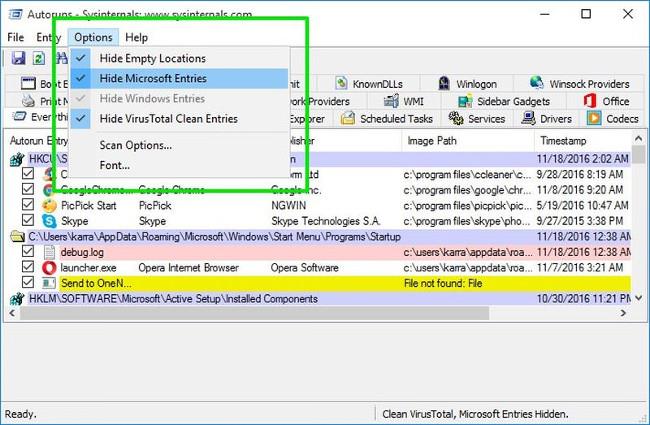
Tekintse meg néhány további cikket alább:
Sok szerencsét!